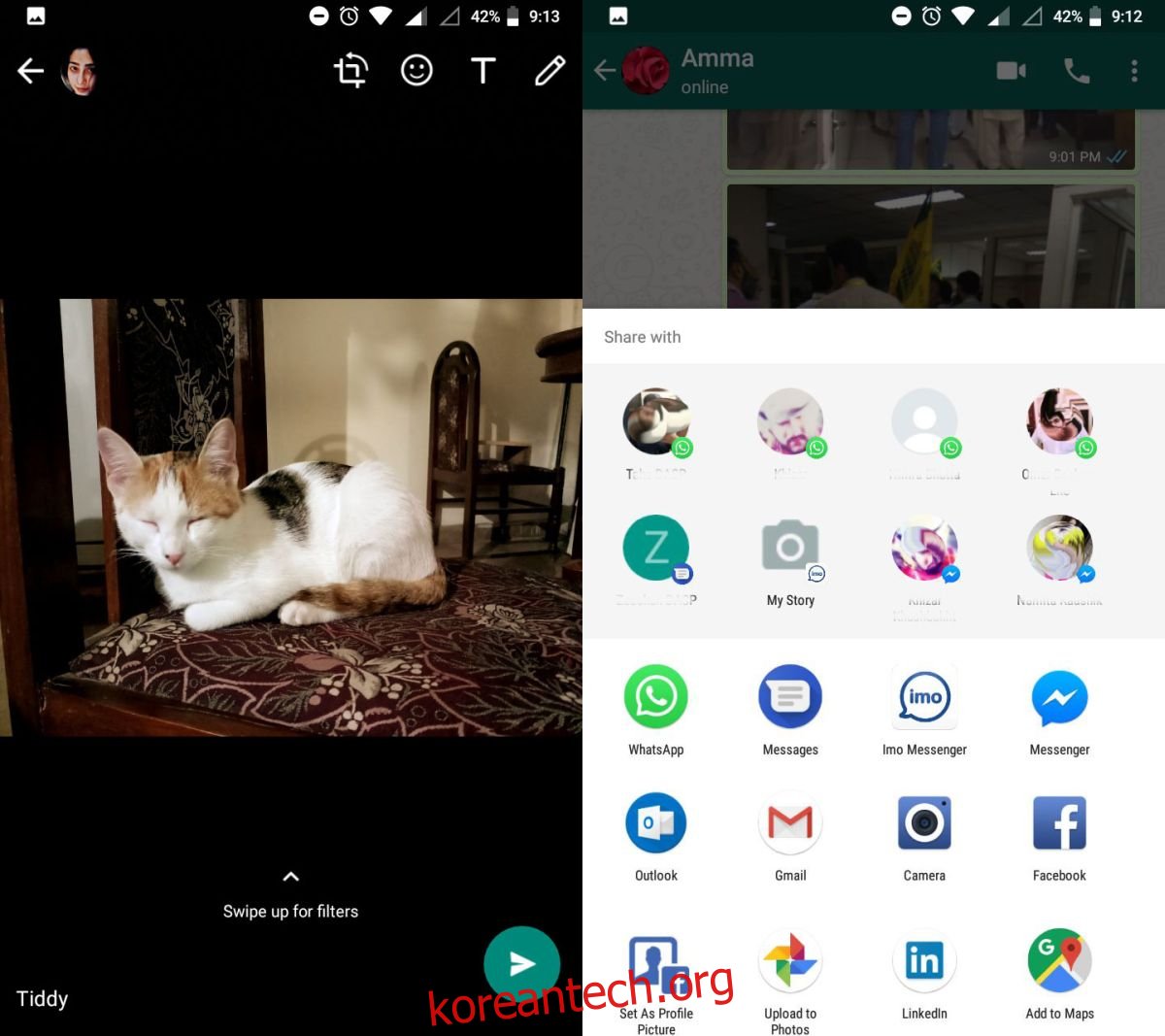Whatsapp의 링크, 텍스트 및 사진을 단일 연락처 또는 전체 그룹에 전달할 수 있습니다. 가장 쉬운 일 중 하나입니다. Whatsapp에서 캡션이 있는 이미지를 전달하고 전달된 메시지에 캡션을 포함해야 하는 경우 생각보다 어렵다는 것을 알게 될 것입니다. 그래도 가능하므로 다음과 같이 하십시오.
캡션이 있는 이미지 전달 – Android
iOS보다 Android에서 캡션이 있는 이미지를 전달하는 것이 실제로 더 간단합니다. 전달하려는 캡션이 있는 이미지가 있는 채팅 스레드를 엽니다.
이미지를 길게 누르면 파란색 상자로 강조 표시됩니다. 이것은 메시지가 선택되었음을 나타냅니다. 선택되면 Whatsapp의 상단 탐색 모음을 확인하십시오. 공유 버튼이 보입니다. 그것을 탭하면 이미지가 편집 모드에서 열리고 캡션이 자동으로 포함됩니다. 보내기 버튼을 탭하면 Android 공유 시트가 열립니다. 여기에서 Whatsapp을 누르고 이미지를 전달할 사람을 선택하십시오.
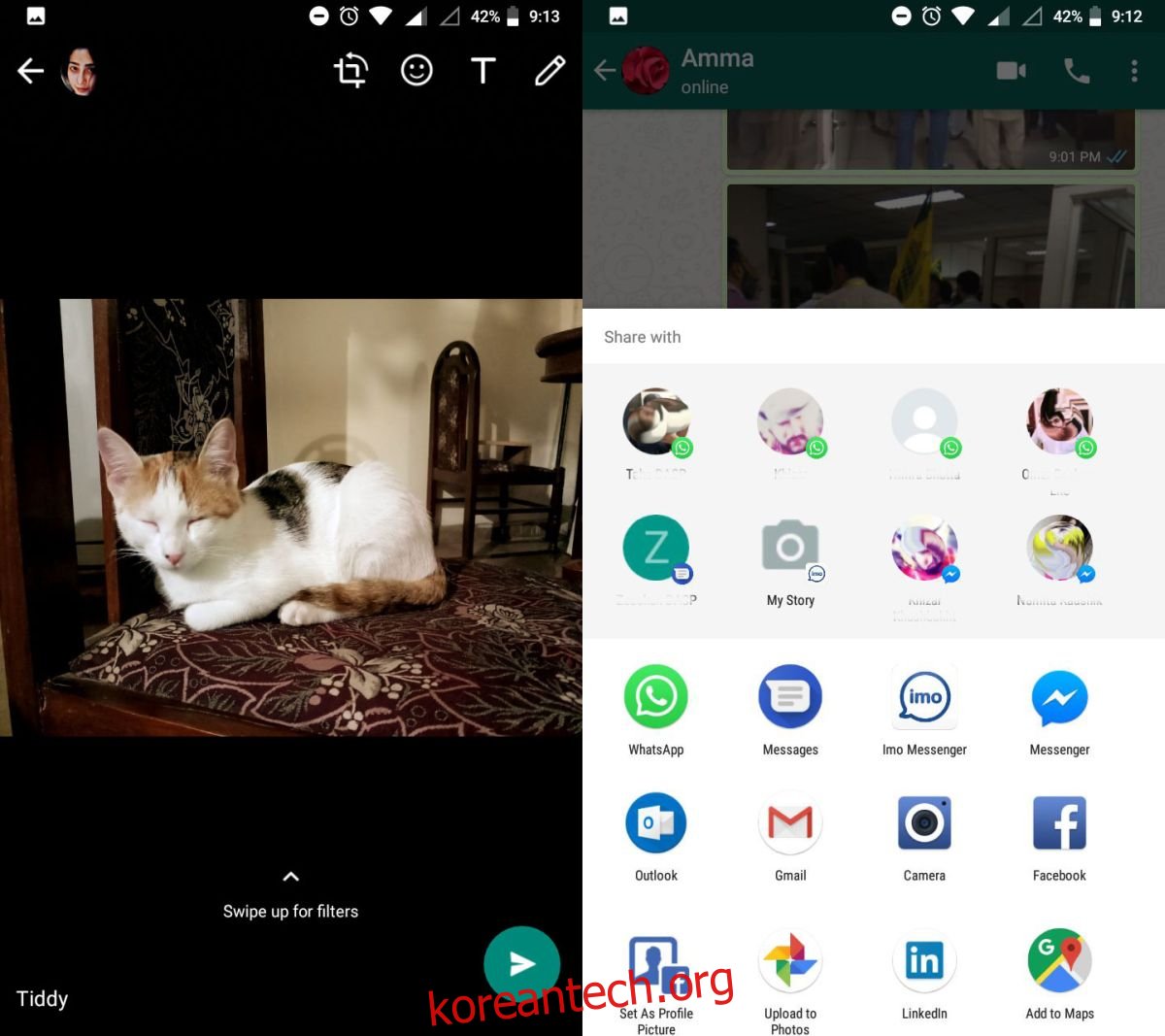
캡션이 있는 이미지 전달 – iOS
iOS의 Whatsapp은 캡션이 있는 이미지를 전달하려는 경우 약간 혼란스럽습니다. 훨씬 더 긴 과정이며 캡션을 수동으로 복사하여 붙여넣어야 합니다.
Whatsapp을 열고 이미지 캡션을 길게 누릅니다. 이미지 자체를 탭하여 누르고 있지 않은지 확인하십시오. 떠 있는 도구 모음에서 ‘복사’를 선택합니다. 그런 다음 이미지를 길게 누릅니다. 플로팅 바가 다시 나타납니다. 앞으로를 탭합니다. 그러면 이미지가 선택되고 빠른 선택을 위해 채팅이 열립니다. 하단의 공유 버튼을 탭하세요.
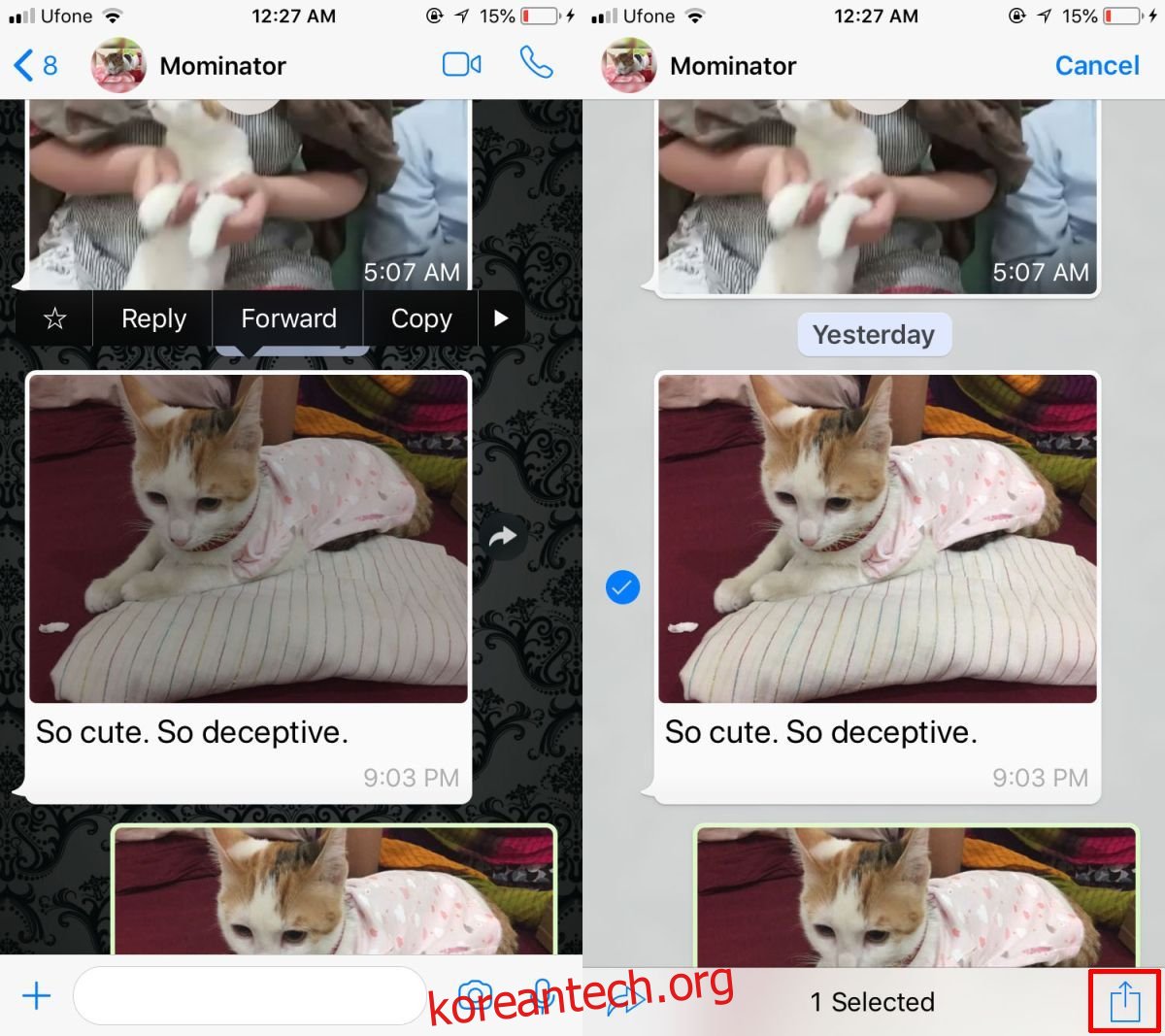
공유 버튼은 iOS의 공유 시트를 엽니다. 공유 시트에서 Whatsapp을 찾고 이미지를 전달할 사람이나 그룹을 선택하십시오.
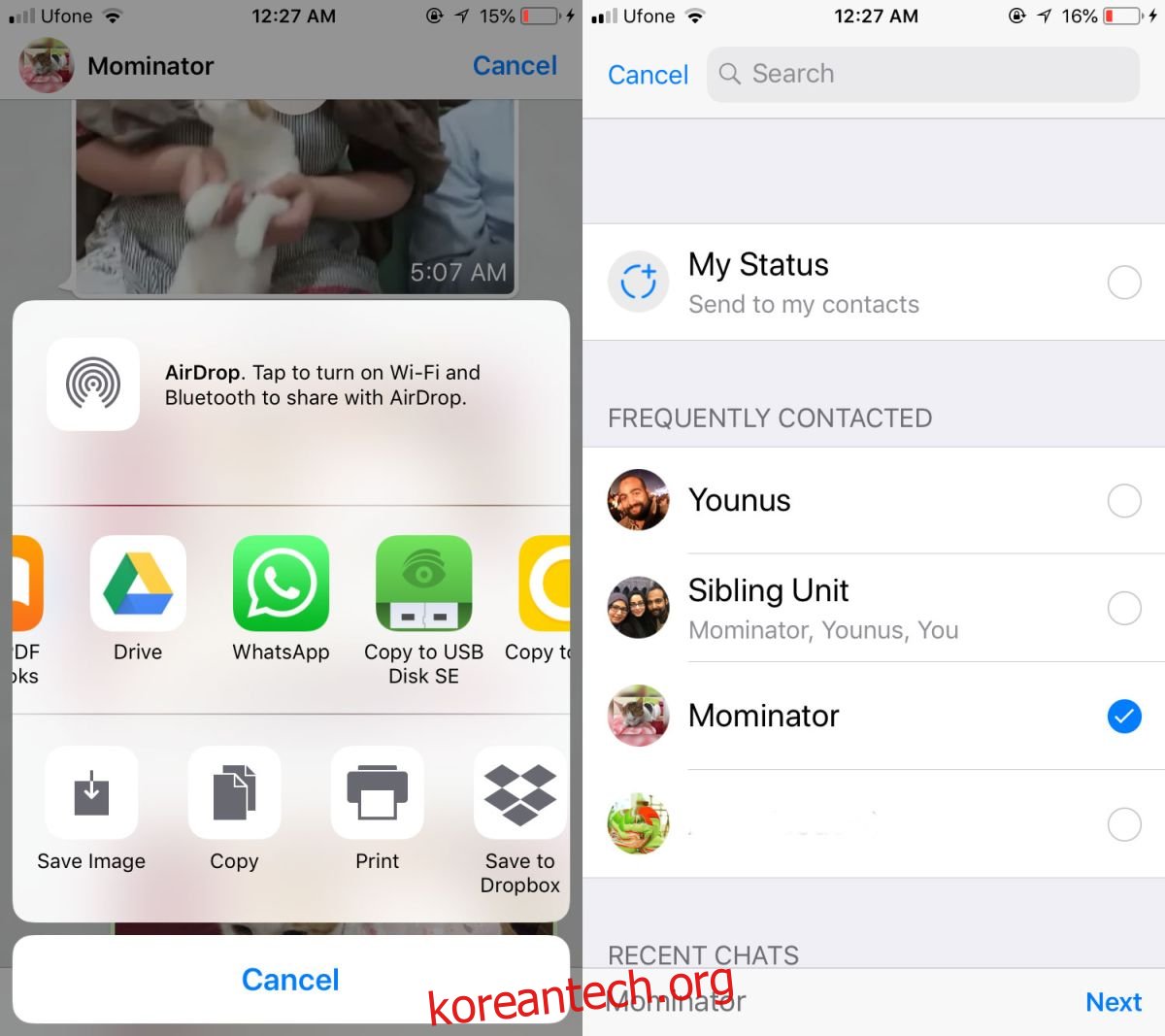
편집 모드에서 이미지가 열립니다. 캡션 필드 내부를 길게 탭하고 플로팅 메뉴 표시줄이 나타나면 붙여넣기를 선택하여 이전에 복사한 캡션을 붙여넣습니다. 보내기를 탭하면 완료됩니다.
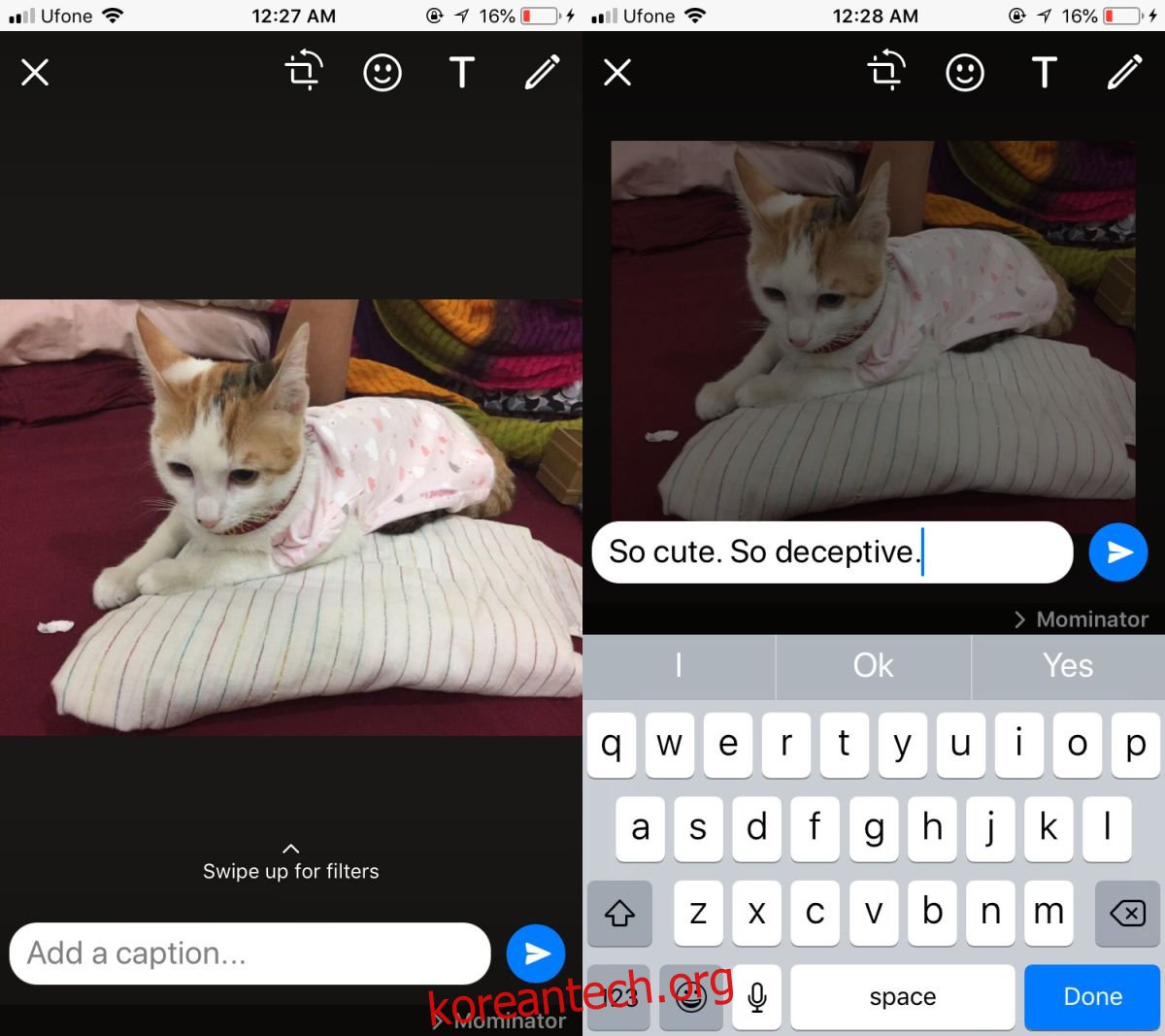
이것은 그렇게 어렵지 않아야합니다. 단순히 둘러보기만 하면 캡션이 있는 이미지를 전달하는 방법을 발견할 가능성이 없습니다. 이미지를 저장하고 전송하는 것이 실제로 더 쉬울 수 있다고 주장할 수 있지만 여전히 약간 까다로운 캡션을 복사하는 문제가 있습니다. Whatsapp은 캡션과 함께 이미지를 그룹화하지만 복사할 때 별도로 처리됩니다. 캡션을 포함하거나 제외하는 옵션을 앞으로 메뉴에 포함하면 이 모든 것이 단순화될 수 있습니다.